- Autore Abigail Brown [email protected].
- Public 2024-01-07 19:04.
- Ultima modifica 2025-01-24 12:13.
Gli errori Binkw32.dll sono causati da problemi che il gioco particolare che stai tentando di installare o giocare ha con il codec Bink Video creato da RAD Game Tools, Inc.
Il più delle volte, gli errori di "punto di ingresso della procedura" che coinvolgono binkw32.dll sono dovuti all'esecuzione di versioni "craccate" dei giochi. Potresti visualizzare questo errore quando tenti di eseguire un gioco senza il CD o DVD originale, cosa che viene comunemente eseguita con i giochi scaricati illegalmente.
Molti giochi per PC popolari utilizzano il codec Bink Video. Il tuo gioco potrebbe utilizzare il codec (e quindi binkw32.dll) anche se non hai mai installato nulla da RAD Game Tools.
A seconda del gioco che sta riscontrando questo problema, potresti visualizzare l'errore in quasi tutti i sistemi operativi Microsoft da Windows 95 fino alle versioni più recenti come Windows 11, Windows 10, Windows 8, Windows 7, Windows Vista e Windows XP.
Errori Binkw32.dll
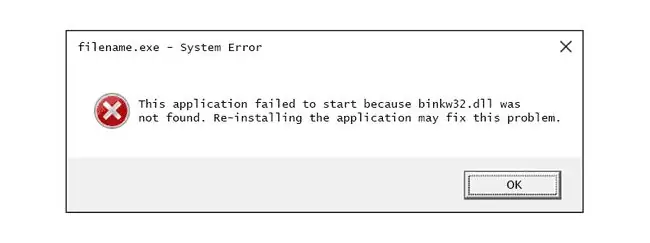
Ci sono molti modi in cui l'errore potrebbe apparire sul tuo computer. La maggior parte delle volte, ti dice che ti manca il file DLL.
Di seguito sono riportate alcune delle variazioni più comuni dell'errore:
- BINKW32. DLL mancante
- Binkw32.dll non trovato
- Questa applicazione non è stata avviata perché BINKW32. DLL non è stato trovato. La reinstallazione dell'applicazione potrebbe risolvere questo problema.
- Impossibile trovare binkw32.dll!
- Un tentativo di caricare in ritardo un.dll o di ottenere un indirizzo di funzione in un.dll caricato in ritardo non è riuscito. Dll: binkw32.dll
- Questo programma non può essere avviato perché binkw32.dll non è presente sul tuo computer. Prova a reinstallare il programma per risolvere questo problema
Anche dopo aver sostituito il file binkw32.dll, alcuni utenti riceveranno uno di questi errori correlati o un altro simile:
- Impossibile individuare il punto di ingresso della procedura _BinkSetVolume@12 nella libreria di collegamento dinamico binkw32.dll.
- Impossibile individuare il punto di ingresso della procedura _BinkSetMemory@8 nella libreria di collegamento dinamico binkw32.dll.
Il file non è blinkw32 ma binkw32 (senza una "L"). Potresti vedere molti riferimenti online che lampeggiano invece di bink, ma sono solo errori di battitura.
Il messaggio di errore potrebbe essere applicato a qualsiasi videogioco per PC che utilizza il codec Bink Video.
Alcuni giochi comuni che possono generare questi errori includono Age of Conan, Dungeon Lords, Civilization III, Demon Stone, Battlefield 2142, Battlefield 1942, Age of Empires III, Dungeon Siege II, World in Conflict, Sid Meier's Pirates!, Broken Sword 4, Ragnarok, BioShock, Battlefield Vietnam, Empire Earth II, DarkRO, Hitman: Blood Money, The Elder Scrolls IV: Oblivion, Star Wars: Battlefront II, Tomb Raider: Legend e molti altri.
Come correggere gli errori Binkw32.dll
Non scaricare il file DLL binkw32.dll singolarmente da qualsiasi "sito di download DLL". Ci sono molte ragioni per cui scaricare DLL da questi siti non è mai una buona idea. Se hai bisogno di una copia del file, è sempre meglio ottenerlo dalla sua fonte originale e legittima. Se l'hai già scaricato, rimuovilo da dove lo hai posizionato e continua con i seguenti passaggi.
- Chiudi e riapri il programma di gioco che ha generato l'errore binkw32.dll. Qualunque sia il gioco a cui stai giocando potrebbe avere un problema temporaneo che un riavvio potrebbe risolvere.
-
Scarica e installa RAD Video Tools per sostituire eventualmente il file mancante o danneggiato.
Il download si presenta sotto forma di un file 7Z, quindi avrai bisogno di 7-Zip sul tuo computer per aprirlo. C'è anche una password elencata nella pagina di download che ti servirà all'apertura.
-
Reinstalla il gioco. Poiché l'errore riguarda un codec video che avrebbe dovuto essere incluso nell'installazione del gioco, è probabile che reinstallare l'intero gioco risolva il problema.
Anche se non ti viene richiesto, assicurati di riavviare il computer dopo la disinstallazione e prima della reinstallazione. Il riavvio del computer a questo punto garantirà che tutti i file caricati vengano cancellati dalla memoria e che la disinstallazione sia completa al 100%.
-
Scarica l'ultimo aggiornamento del gioco. Visita il sito Web del designer del gioco e scarica l'ultimo service pack, patch o un altro aggiornamento per il tuo gioco in particolare.
In molti casi, anche con alcune istanze del "punto di ingresso della procedura _BinkSetVolume@12" e relativi errori, l'errore binkw32.dll potrebbe essere stato corretto in un aggiornamento del gioco.
-
Copia il file binkw32.dll dalla directory di sistema del tuo gioco alla directory principale del tuo gioco. In alcuni giochi, il file viene posizionato nella directory sbagliata quando il gioco è installato.
Ad esempio, se il tuo gioco è installato in C:\Programmi\Gioco, copia il file dalla cartella C:\Programmi\Gioco\Sistema nella cartella principale del gioco in C:\Programmi\Gioco.
- Copia il file binkw32.dll nella directory di sistema di Windows. Alcune persone che hanno riscontrato questi errori hanno risolto questo problema copiando il file binkw32.dll dalla sua posizione nella cartella di installazione del gioco nella cartella C:\Windows\System.
-
Copia il file binkw32.dll dal disco del gioco nella cartella di installazione del programma. Se non riesci a trovare il file DLL dalla cartella Sistema del gioco o dalla cartella Sistema di Windows, o se la copia di quella DLL non ha funzionato, il prossimo posto migliore per ottenerlo è dal CD originale.
Ad esempio, se l'errore si presenta durante la riproduzione di Age of Empires III, apri il disco da Esplora file e trova il file Disk1C~1.cab. Apri quel file CAB e copia il file binkw32.dll da lì alla cartella di installazione del gioco, che in questo caso è probabilmente C:\Program Files (x86)\Microsoft Games\Age of Empires III.
Nella maggior parte dei casi, vuoi copiare il file DLL in qualsiasi cartella abbia il file dell'applicazione principale del gioco, di solito un file EXE che viene utilizzato per avviare il gioco ogni volta che viene aperto da un collegamento. Puoi trovare questa cartella facendo clic con il pulsante destro del mouse su un collegamento al gioco (di solito sul desktop) e scegliendo l'opzione per aprire la posizione del file.
- Il gioco è piratato? Nella maggior parte dei casi, il "punto di ingresso della procedura _BinkSetVolume@12" e gli errori correlati vengono visualizzati solo durante l'esecuzione di una versione illegale di un gioco. Se questo è il caso, la nostra unica raccomandazione qui è di acquistare il gioco e riprovare.
- Aggiorna la tua scheda video. È un motivo meno comune, ma in alcuni casi, l'errore "punto di ingresso della procedura _BinkSetVolume@12" e altri simili sono causati dall'esecuzione di un gioco su un computer con una scheda video inferiore. L'aggiornamento della scheda a una con più memoria e potenza di elaborazione potrebbe risolvere il problema.
Assicurati di visitare il sito Web del designer del gioco e scoprire quali sono i requisiti minimi della scheda video per il gioco a cui stai tentando di giocare. Ti consigliamo di assicurarti di acquistare una carta abbastanza potente per giocare.
Hai bisogno di ulteriore aiuto?
Se non sei interessato a risolvere questo problema da solo, vedi Come faccio a riparare il mio computer? per un elenco completo delle opzioni di supporto, oltre a tutto ciò che è necessario lungo il percorso, come calcolare i costi di riparazione, rimuovere i file, scegliere un servizio di riparazione e molto altro ancora.






